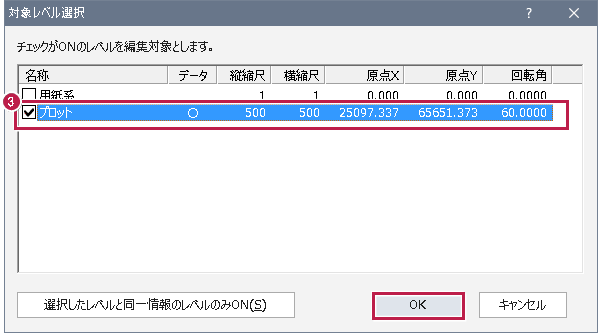| プログラム名 | CAD | Ver. | Ver.2 | ID | T000052 | 更新日 | 2020/06/23 |
Q:《CAD》で1/250の図面を1/500に縮尺変更するにはどうしたらよいですか。
A:[データ編集]タブの[レベル]グループ-[編集]で縮尺を変更してください。
操作方法
■縮尺変更する前に縮尺を確認
- [設定]タブをクリックします。
- [設定]グループ-[形状表示]をクリックします。
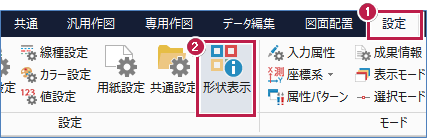
- [形状表示]パネルの[レベル]をクリックして、データが1/250の縮尺であることを確認します。
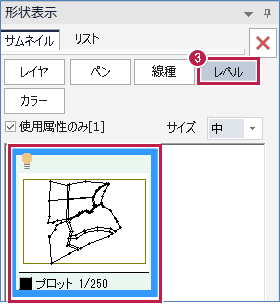
※1/250ではなく用紙系1/1にデータがあるような場合は、[データ編集]-[ツール]-[属性移動]で1/250のレベル上に図面を移行してから縮尺変更します。
[属性移動]の手順はこちらの「■レベルはあっても図面が別のレベルにある場合」を参照してください。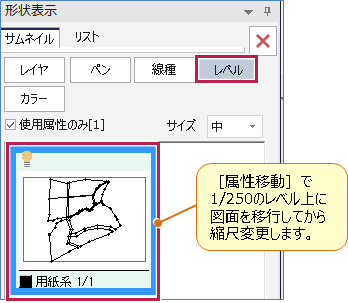
■縮尺変更する手順
- [データ編集]タブをクリックします。
- [レベル]グループ-[編集]をクリックします。
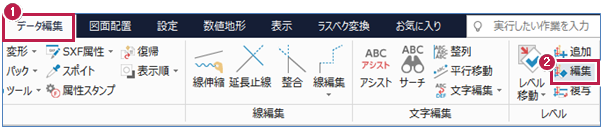
- 変更するレベル(縮尺)を選択後、[CADデータも変更]と[ラスタデータも変更]をONにします。
- [縮尺を変更する]を選択して、変更後の縮尺を入力します。
- [基準点マウス指定]のチェックをOFFにして[OK]をクリックします。
- [形状表示]で縮尺が変更されたことを確認します。
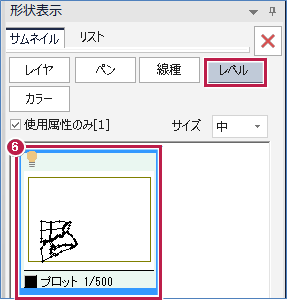
※ここで選択したレベル上の図面しか変更されません。
※複数のレベルが存在する図面は、レベルごとに変更してください。
※[基準点マウス指定]をONにした場合は、クリックした位置を基準に拡大、縮小します。OFFにした場合は、用紙原点を基準に拡大、縮小します。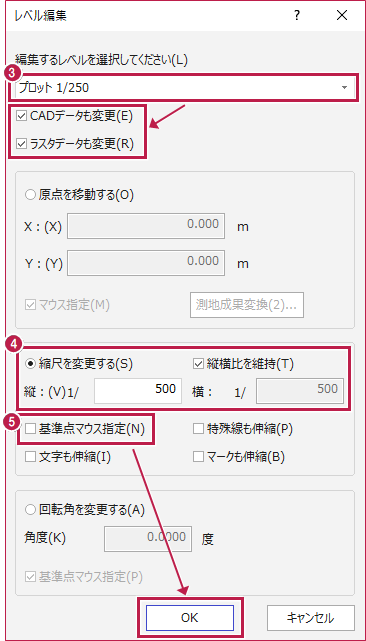
■座標系を保持したまま図面を移動する手順
- [ホーム]タブをクリックします。
- [データ編集]グループ-[レベル移動]-[形状移動]をクリックします。
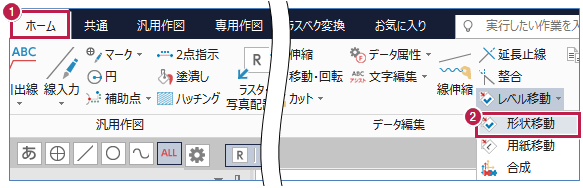
- 移動する図形のレベルにチェックが入っていることを確認し、[OK]ボタンをクリックします。
- インプットバーで[1点]をONにします。
- 移動元基準点をクリックして移動先をクリックします。
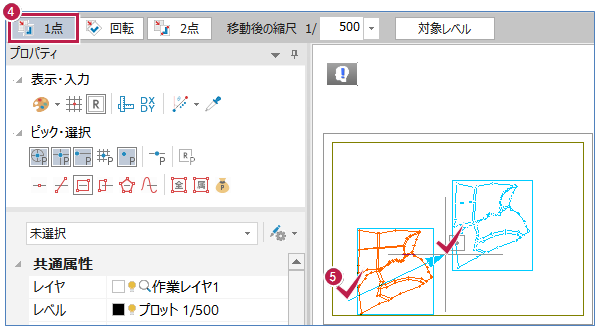
※チェックが入っているレベルが移動対象です。